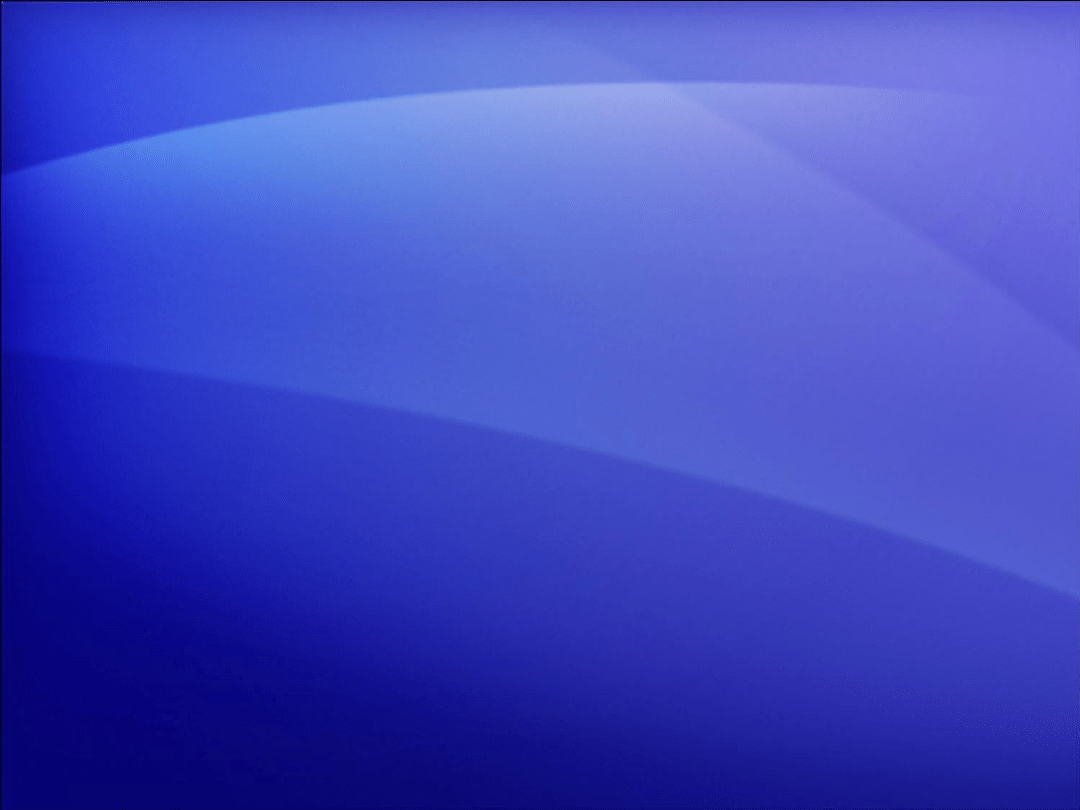
Program
Microsoft
®
Office
Outlook
®
2007 —
szkolenie
Zarządzanie skrzynką pocztową I.
Określanie i zmniejszanie jej
rozmiaru
Firma [Nazwa firmy]
przedstawia:
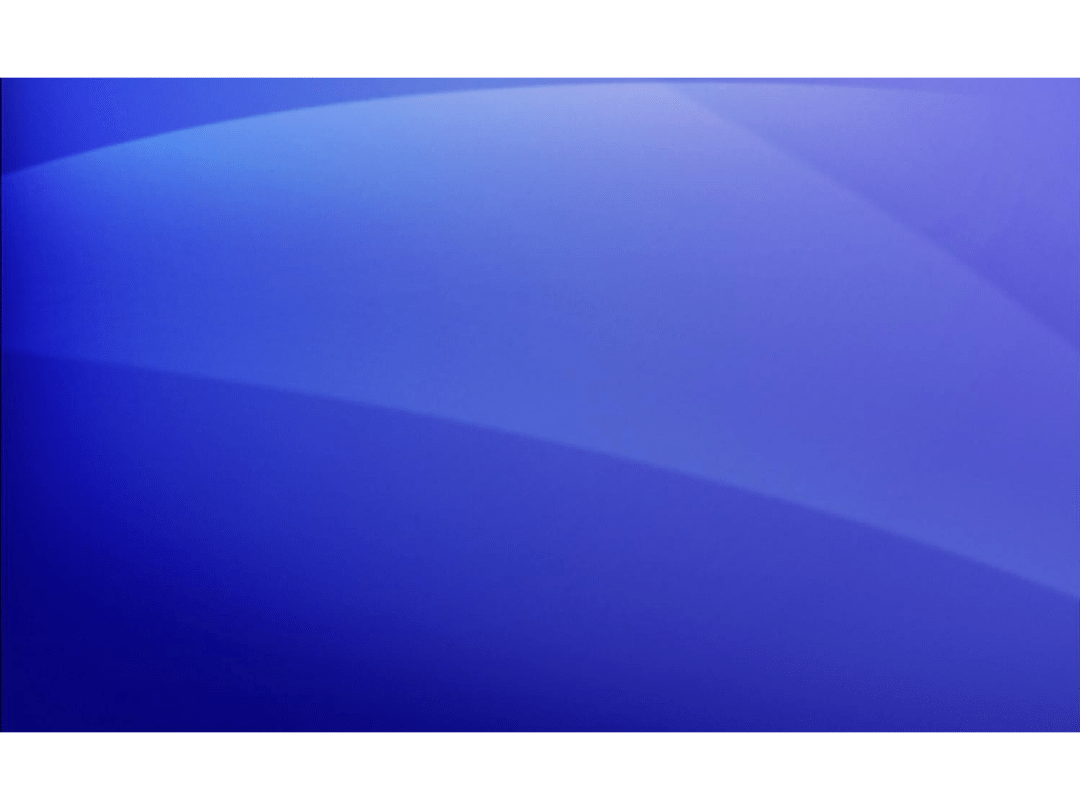
Zarządzanie skrzynką pocztową I.
Określanie i zmniejszanie jej
rozmiaru
Zawartość kursu
•
Zmniejszanie rozmiaru skrzynki pocztowej
— omówienie
•
Lekcja. Czy Twoja skrzynka pocztowa
zaczyna się przepełniać?
Ta lekcja zawiera listę propozycji zadań i zestaw
pytań testowych.
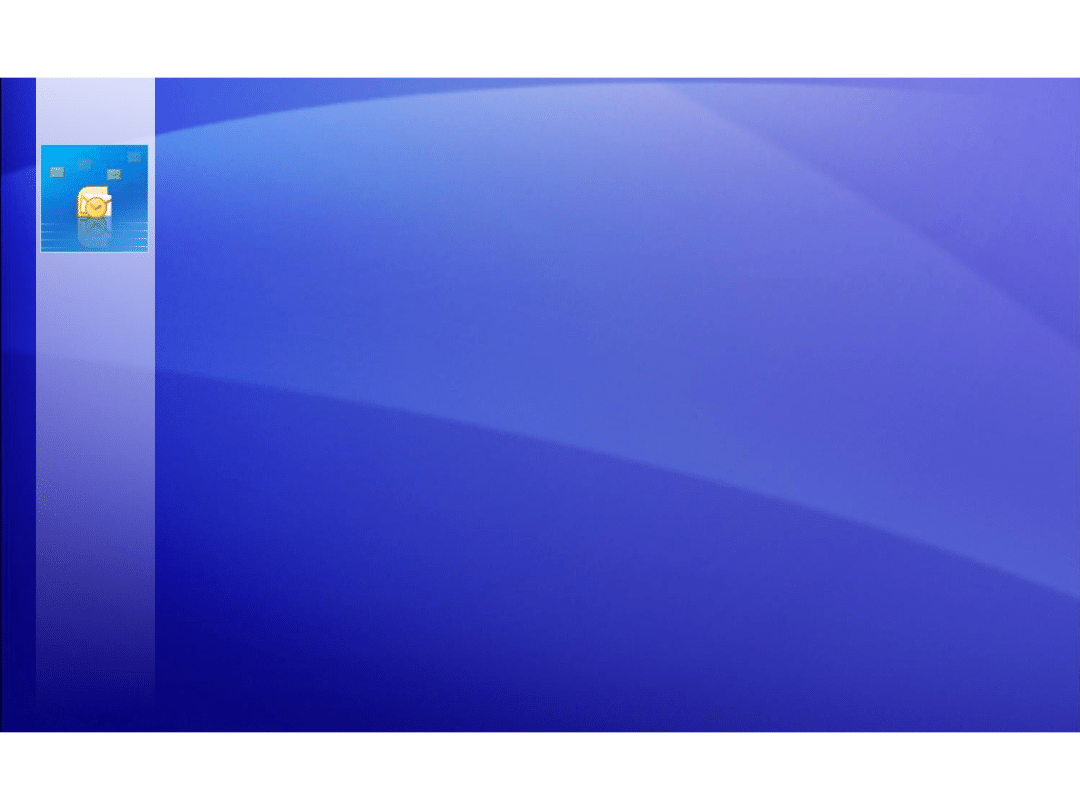
Zarządzanie skrzynką pocztową I.
Określanie i zmniejszanie jej
rozmiaru
Zmniejszanie rozmiaru skrzynki pocztowej —
omówienie
Czy otrzymujesz co tydzień lub nawet
codziennie wiadomości informujące o
konieczności zmniejszenia rozmiaru
skrzynki pocztowej? A może masz coraz
większe trudności z odnalezieniem
właściwej wiadomości, bo masz tak
przepełnioną skrzynkę pocztową?
Skrzynki pocztowe mają ograniczoną
pojemność i dlatego gromadzące się
wiadomości często powodują ich
przepełnienie. Być może nadszedł czas
na zmniejszenie rozmiaru skrzynki
pocztowej.
Podczas tego kursu nauczysz się, jak
usuwać wiadomości ze skrzynki
pocztowej w celu zmniejszenia jej
ogólnego rozmiaru.
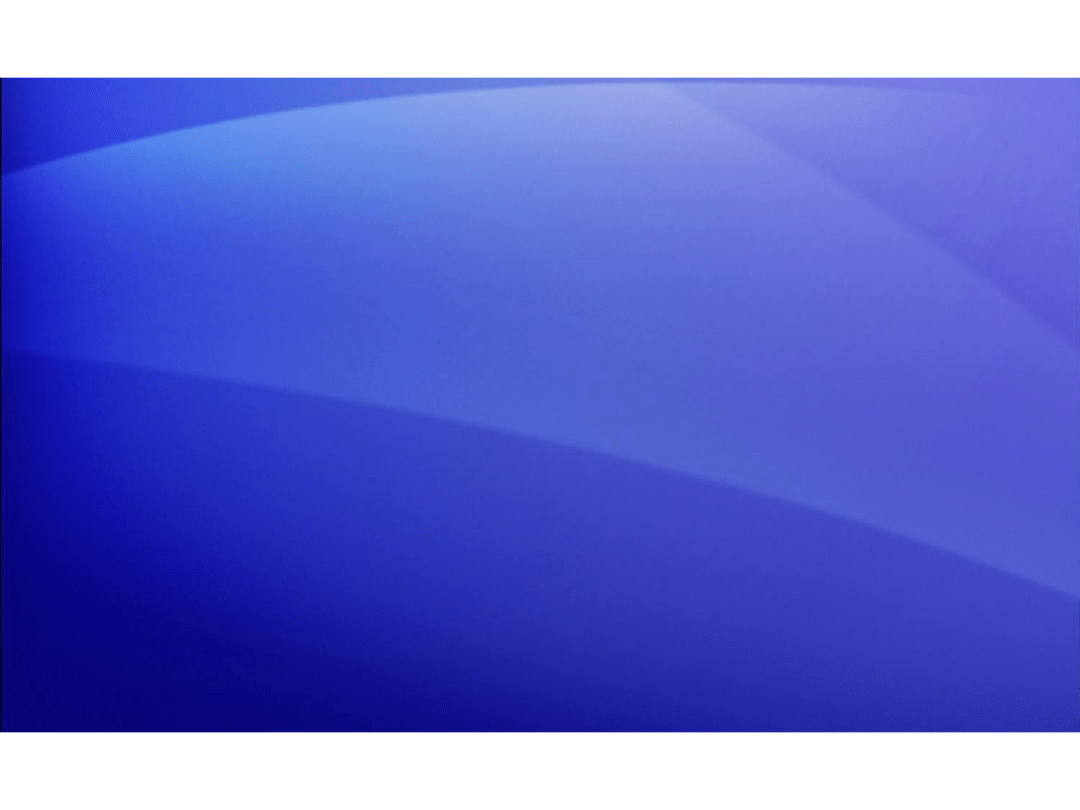
Zarządzanie skrzynką pocztową I.
Określanie i zmniejszanie jej
rozmiaru
Cele kursu
•
Wyświetlanie informacji o rozmiarze skrzynki
pocztowej i jej folderów
•
Poznanie czynników wpływających na rozmiar
wiadomości e-mail i odszukiwanie informacji na
temat dowolnej wiadomości
•
Konfigurowanie niektórych prostych procesów i
używanie narzędzi wbudowanych w program
Outlook, które zapobiegają nadmiernemu
gromadzeniu się wiadomości
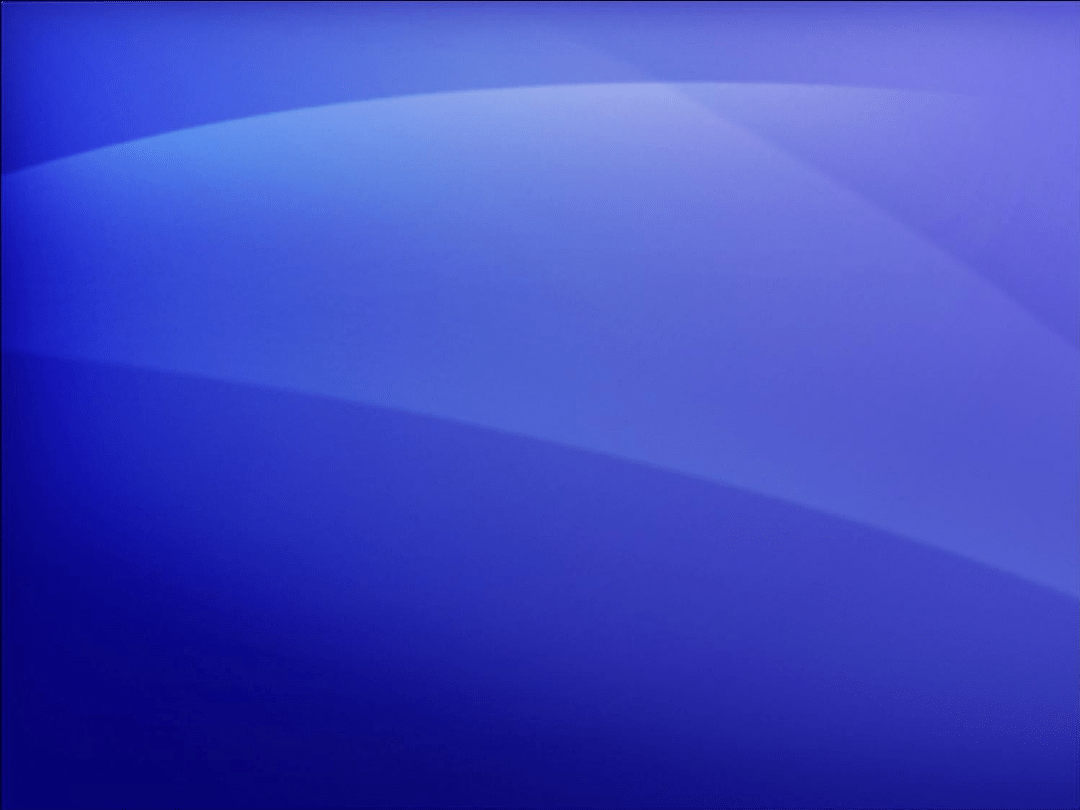
Lekcja
Czy Twoja skrzynka pocztowa
zaczyna się przepełniać?
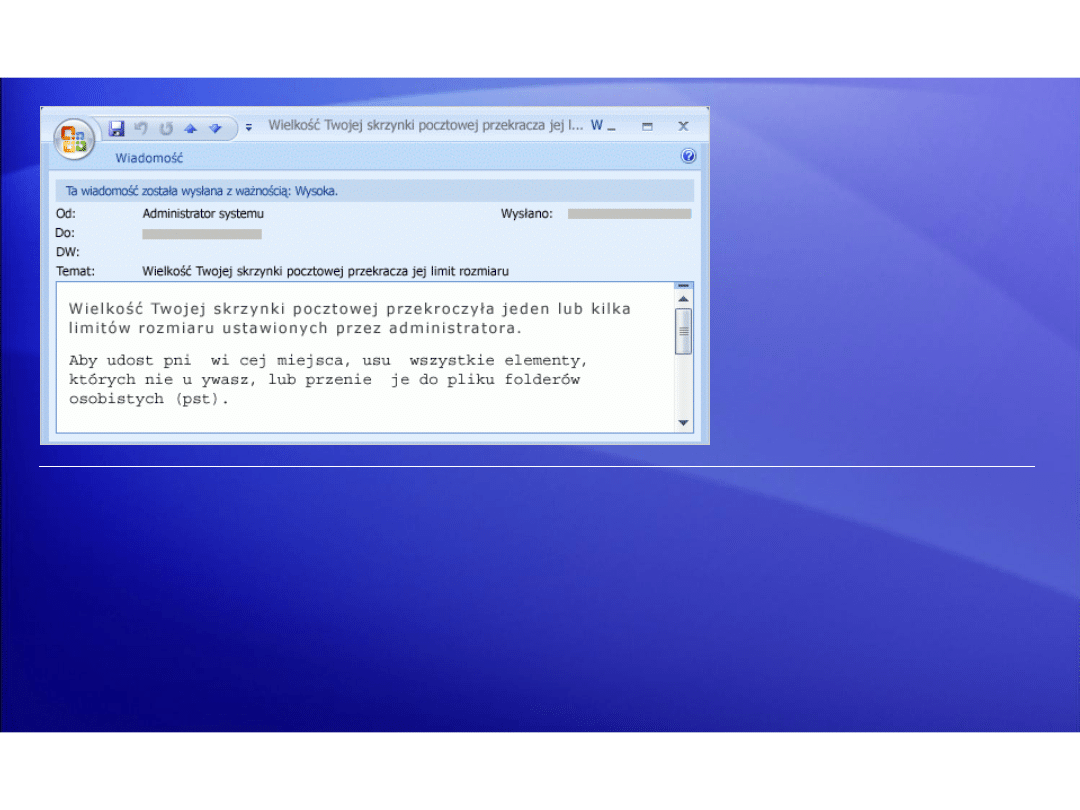
Zarządzanie skrzynką pocztową I.
Określanie i zmniejszanie jej
rozmiaru
Czy Twoja skrzynka pocztowa zaczyna się
przepełniać?
Przepełniona skrzynka
pocztowa jest źródłem
wielu problemów.
Niektórzy usługodawcy
lub administratorzy
systemów blokują
wysyłanie bądź
otrzymywanie
wiadomości e-mail, gdy
skrzynka pocztowa
osiąga określony
rozmiar.
Czasami zostaje wyświetlony komunikat, jak ten
widoczny tutaj. Jeśli zobaczysz taki komunikat lub
uważasz, że skrzynka pocztowa niedługo się
przepełni, może to oznaczać, że już czas na
zmniejszenie jej rozmiaru.
Nawet jeśli w skrzynce jest jeszcze miejsce,
zapobieganie jej przepełnieniu pomaga być na
bieżąco z najważniejszymi informacjami.
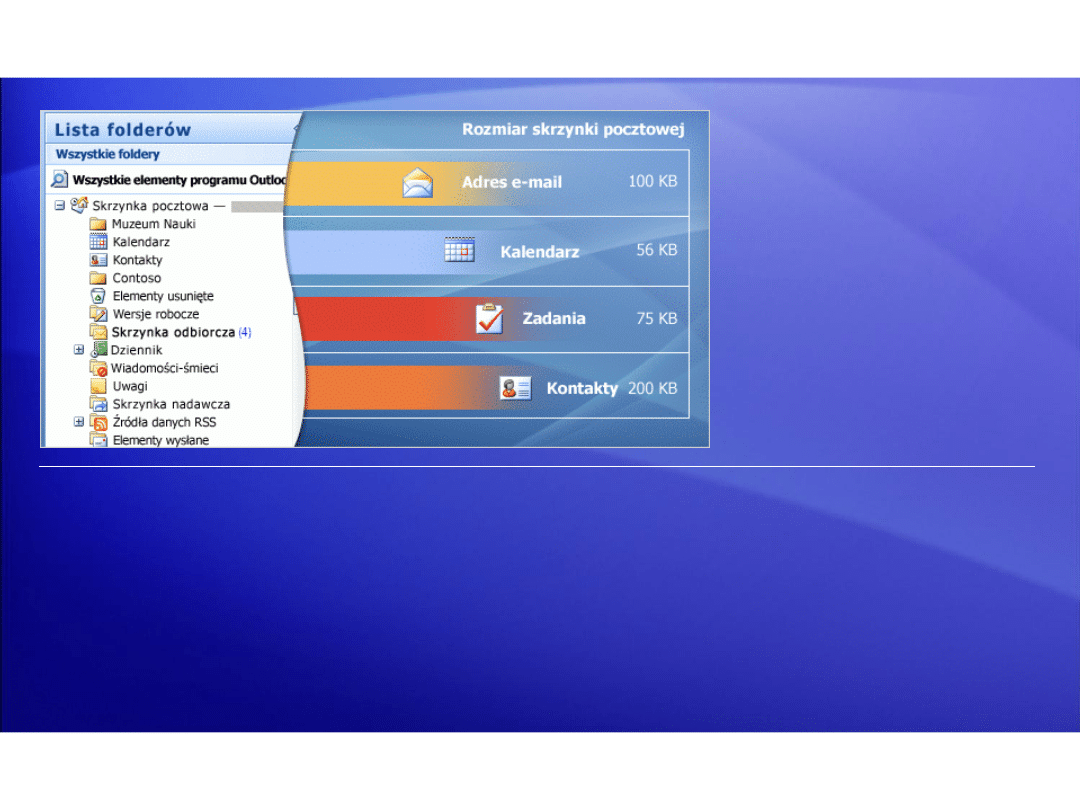
Zarządzanie skrzynką pocztową I.
Określanie i zmniejszanie jej
rozmiaru
Co to znaczy, że rozmiar skrzynki pocztowej jest
duży?
Jak widać na
rysunku, skrzynka
pocztowa składa się
z folderów.
Jej rozmiar zależy od rozmiaru i liczby elementów
znajdujących się w tych folderach.
Wysyłanie i odbieranie wiadomości, ustalanie
terminów, dodawanie kontaktów i tworzenie
zadań powoduje zapełnianie tych folderów, co
jest równoznaczne
z zapełnianiem się skrzynki pocztowej.
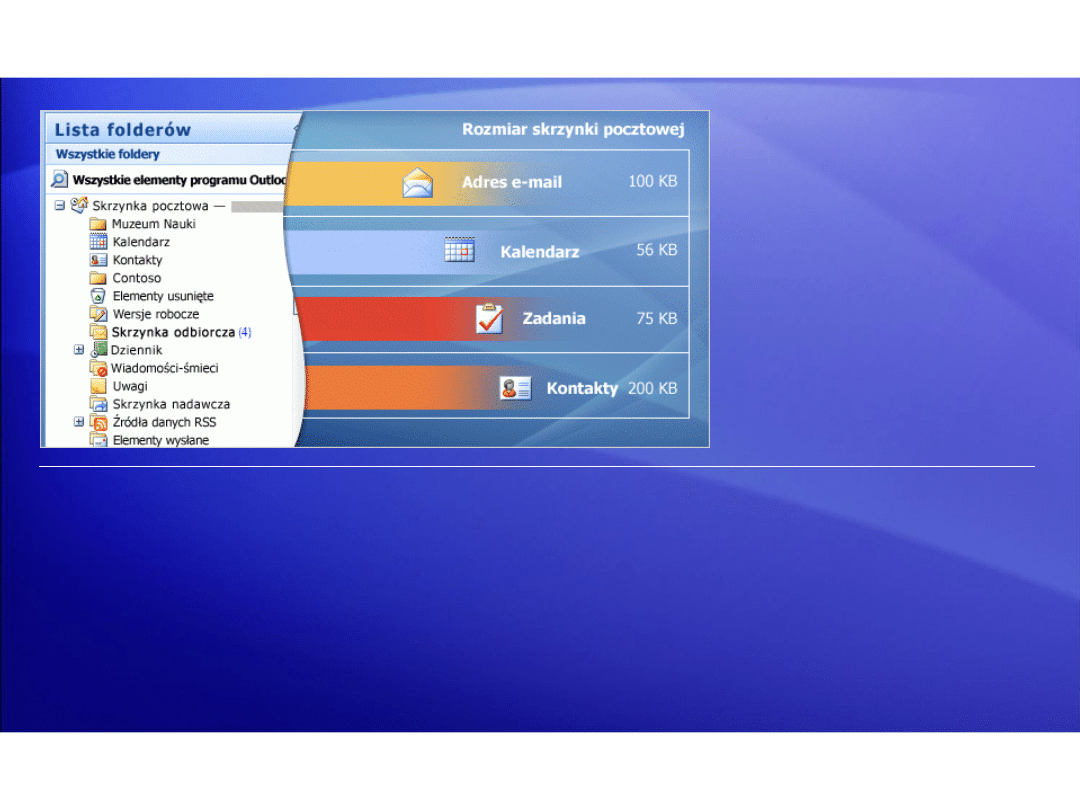
Zarządzanie skrzynką pocztową I.
Określanie i zmniejszanie jej
rozmiaru
Co to znaczy, że rozmiar skrzynki pocztowej jest
duży?
Jeśli poczta jest
przechowywana na
serwerze,
ograniczenie
rozmiaru skrzynki
pocztowej ustawia
zwykle
administrator
systemu.
Ograniczenia rozmiaru mogą się znacznie różnić i
wynosić od 1 megabajta (MB) do 2 gigabajtów
(GB) lub więcej.
Informacji na temat konkretnych ograniczeń
rozmiaru swojej skrzynki trzeba czasem trochę
poszukać.

Zarządzanie skrzynką pocztową I.
Określanie i zmniejszanie jej
rozmiaru
Co to znaczy, że rozmiar skrzynki pocztowej jest
duży?
Jeśli rozmiar
skrzynki pocztowej
przekroczy górny
limit, administrator
może ograniczyć jej
funkcjonalność.
Program Outlook także nakłada ograniczenie: 20
gigabajtów (GB), czyli bardzo dużo wiadomości e-
mail. Jeśli skrzynka pocztowa osiągnie taki
rozmiar, program Outlook nie pozwoli na
wprowadzanie nowych danych.
Jak rozwiązać ten problem? Pora posprzątać.
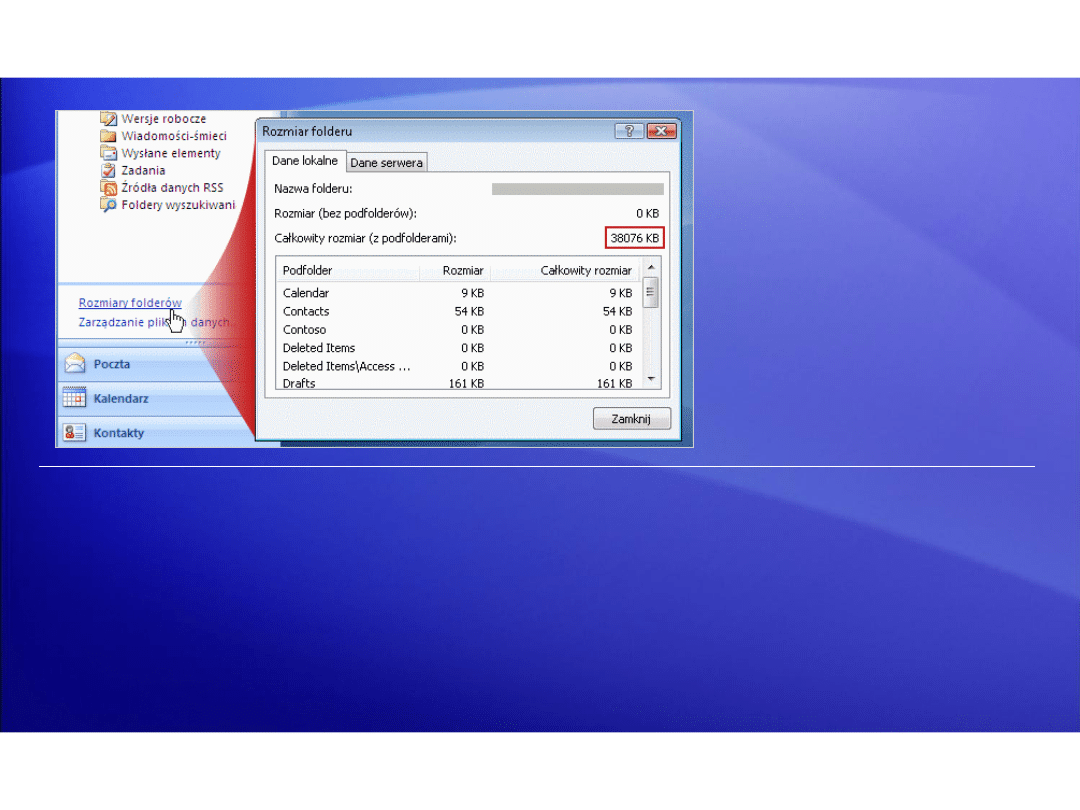
Zarządzanie skrzynką pocztową I.
Określanie i zmniejszanie jej
rozmiaru
Sprawdzanie rozmiaru skrzynki
pocztowej
Aby szybko
sprawdzić rozmiar
skrzynki pocztowej,
przełącz się do
widoku folderu za
pomocą okienka
nawigacji i kliknij
pozycję Rozmiary
folderów u dołu
okienka.
Ponieważ w oknie dialogowym Rozmiar folderu
rozmiar jest wyświetlany według poszczególnych
folderów, za jego pomocą można łatwo sprawdzić
rozmiar skrzynki pocztowej oraz miejsce
zajmowane przez foldery.
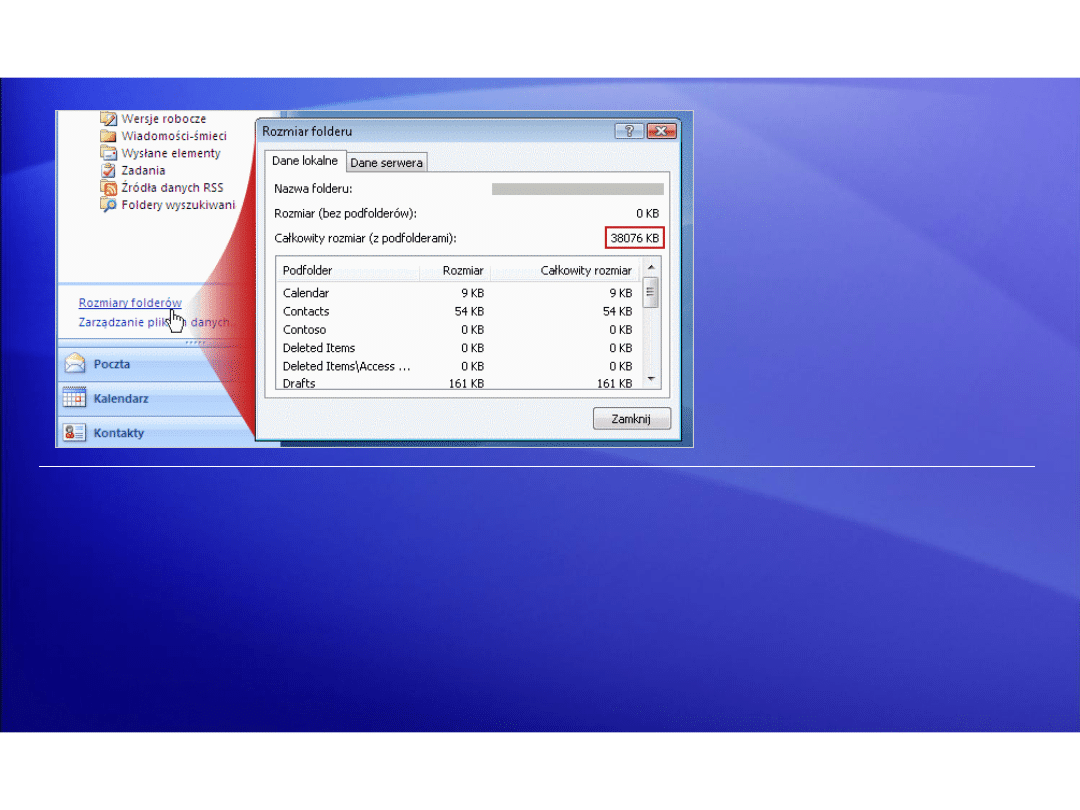
Zarządzanie skrzynką pocztową I.
Określanie i zmniejszanie jej
rozmiaru
Sprawdzanie rozmiaru skrzynki
pocztowej
Jak widać, rozmiar
jest podawany w
kilobajtach (KB).
Na szczęście relacja między kilobajtami,
megabajtami i gigabajtami jest prosta — jeden
megabajt składa się z 1024 kilobajtów, a jeden
gigabajt z 1024 megabajtów.
Co zrobić, jeśli
administrator
systemu określa
rozmiar w
megabajtach?
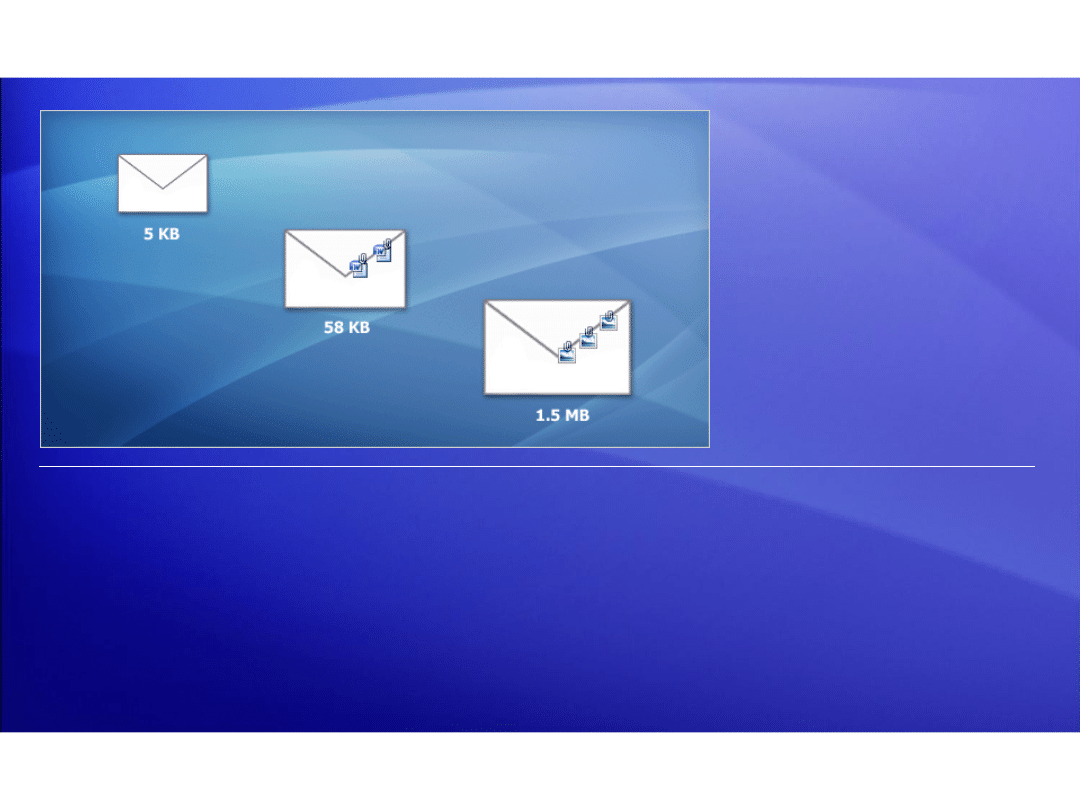
Zarządzanie skrzynką pocztową I.
Określanie i zmniejszanie jej
rozmiaru
Wiadomości mogą znacznie zwiększyć rozmiar skrzynki
pocztowej
Rozmiar skrzynki
pocztowej zależy od
rozmiarów
znajdujących się w
niej folderów.
Wynika z tego, że
rozmiar folderu zależy
od rozmiarów
znajdujących się w
nim wiadomości.
Rozmiar wiadomości będzie inny w różnych
organizacjach i dla różnych użytkowników.
Rozmiar przeciętnej wiadomości wynosi około 30 KB.
Podobnie jak w przypadku ograniczeń rozmiaru skrzynki
pocztowej, ograniczenia rozmiarów wiadomości są
ustawiane przez administratora na poziomie serwera.
Nie można zmienić tych ograniczeń w programie
Outlook.
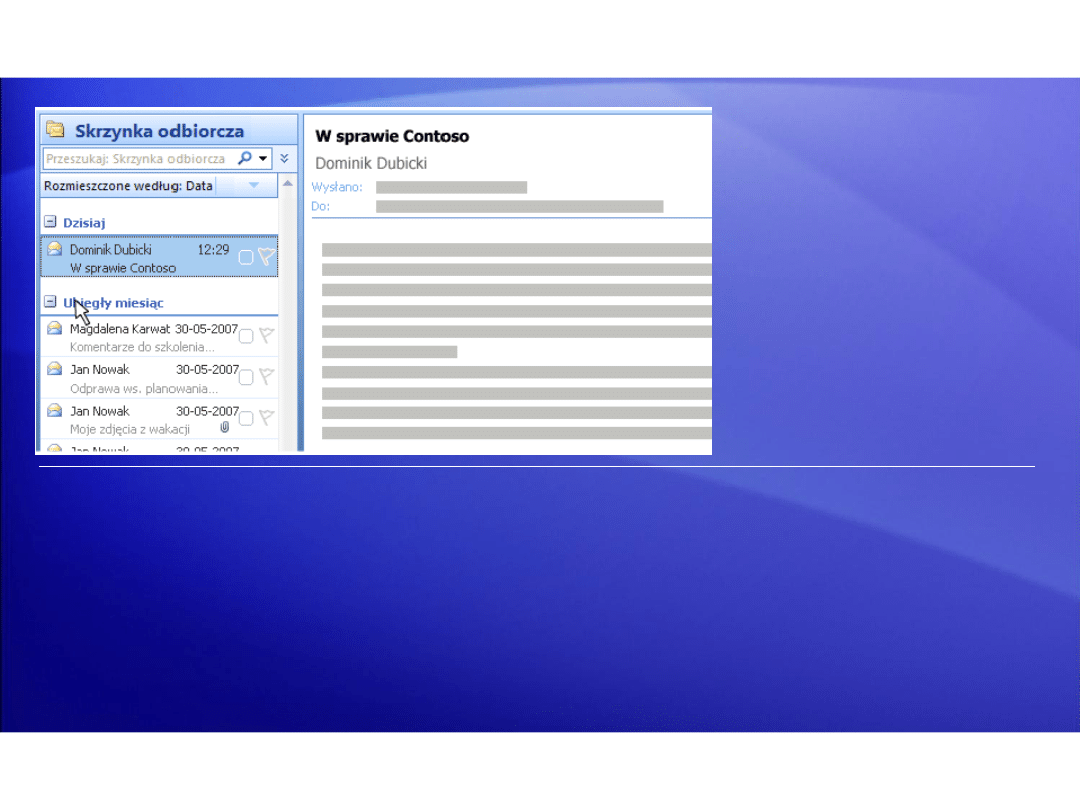
Zarządzanie skrzynką pocztową I.
Określanie i zmniejszanie jej
rozmiaru
Wyszukiwanie dużych wiadomości
Jednym ze sposobów na
zmniejszenie całkowitego
rozmiaru skrzynki
pocztowej lub
znajdującego się w niej
konkretnego folderu jest
przeczytanie wiadomości
i odpowiedzenie na nie, a
następnie zachowanie ich
w postaci pliku lub
usunięcie na podstawie
rozmiaru.
Program Outlook może monitorować rozmiar
poszczególnych wiadomości. Wiadomości można na
przykład posortować od najmniejszej do największej.
Aby sprawdzić rozmiar wszystkich dużych wiadomości
w skrzynce pocztowej, można wybrać widok Tabela.
Animacja. Kliknij prawym przyciskiem myszy, a następnie
kliknij polecenie Odtwórz.
[Od autora: Tutaj zostanie wstawiony plik
swf. Usuń ten symbol zastępczy przed
wstawieniem pliku swf].
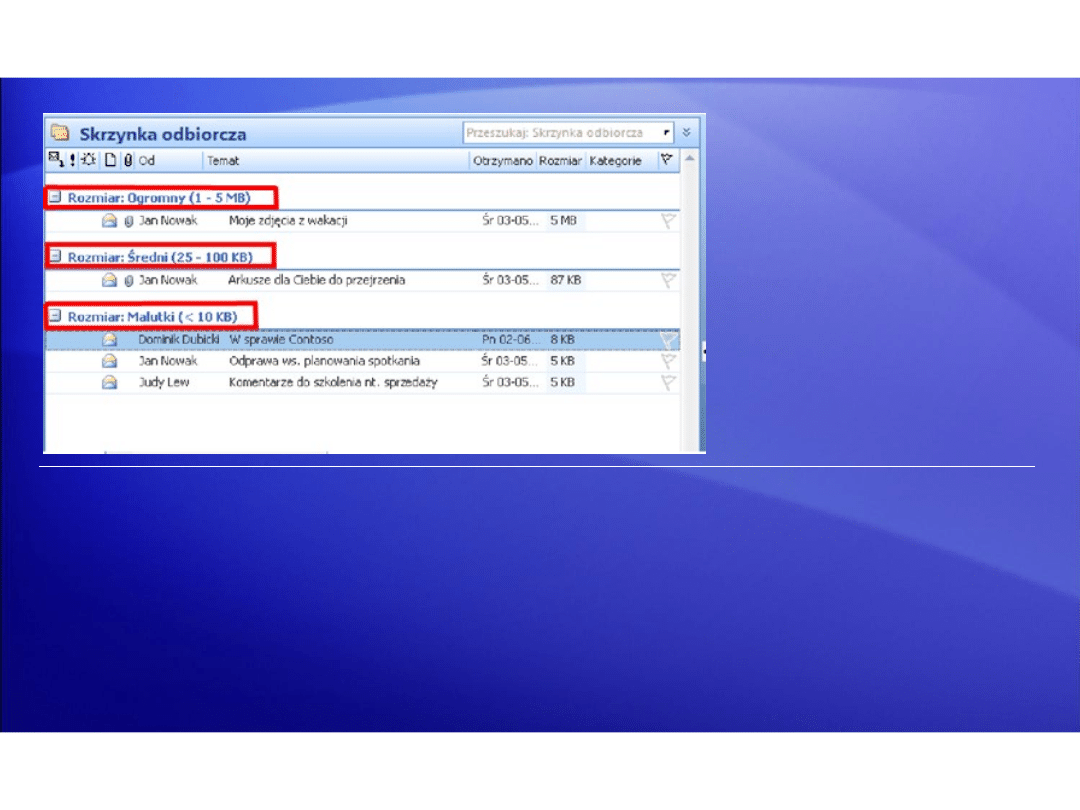
Zarządzanie skrzynką pocztową I.
Określanie i zmniejszanie jej
rozmiaru
Wyszukiwanie dużych wiadomości
Jednym ze sposobów na
zmniejszenie całkowitego
rozmiaru skrzynki
pocztowej lub
znajdującego się w niej
konkretnego folderu jest
przeczytanie wiadomości
i odpowiedzenie na nie, a
następnie zachowanie ich
w postaci pliku lub
usunięcie na podstawie
rozmiaru.
Program Outlook może monitorować rozmiar
poszczególnych wiadomości. Wiadomości można
na przykład posortować od najmniejszej do
największej.
Aby sprawdzić rozmiar wszystkich dużych
wiadomości w skrzynce pocztowej, można
wybrać widok Tabela.
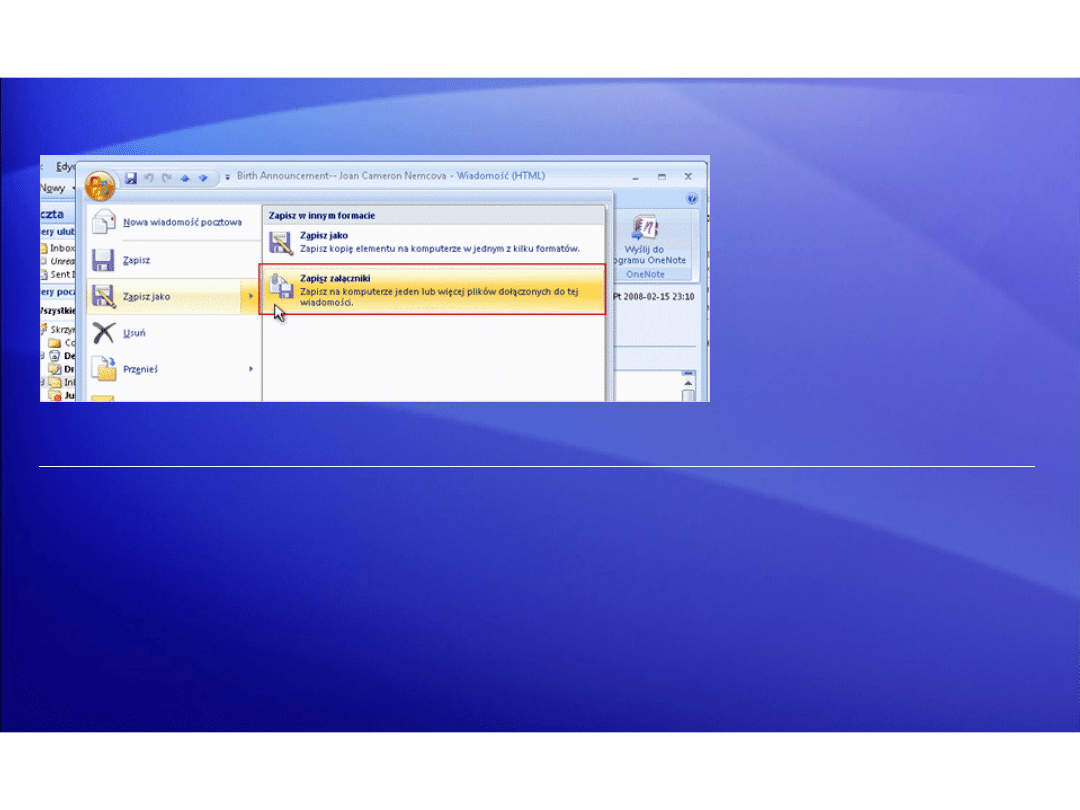
Zarządzanie skrzynką pocztową I.
Określanie i zmniejszanie jej
rozmiaru
Zapisywanie załączników poza wiadomością e-
mail
Sprawdzając
rozmiary
wiadomości, można
zauważyć, że
wiadomości
zawierające
załączniki są
zazwyczaj większe.
Podczas czytania wiadomości można użyć
polecenia Zapisz załączniki w menu przycisku
Microsoft Office w celu zapisania załączników
w innej dogodnej lokalizacji na dysku twardym.
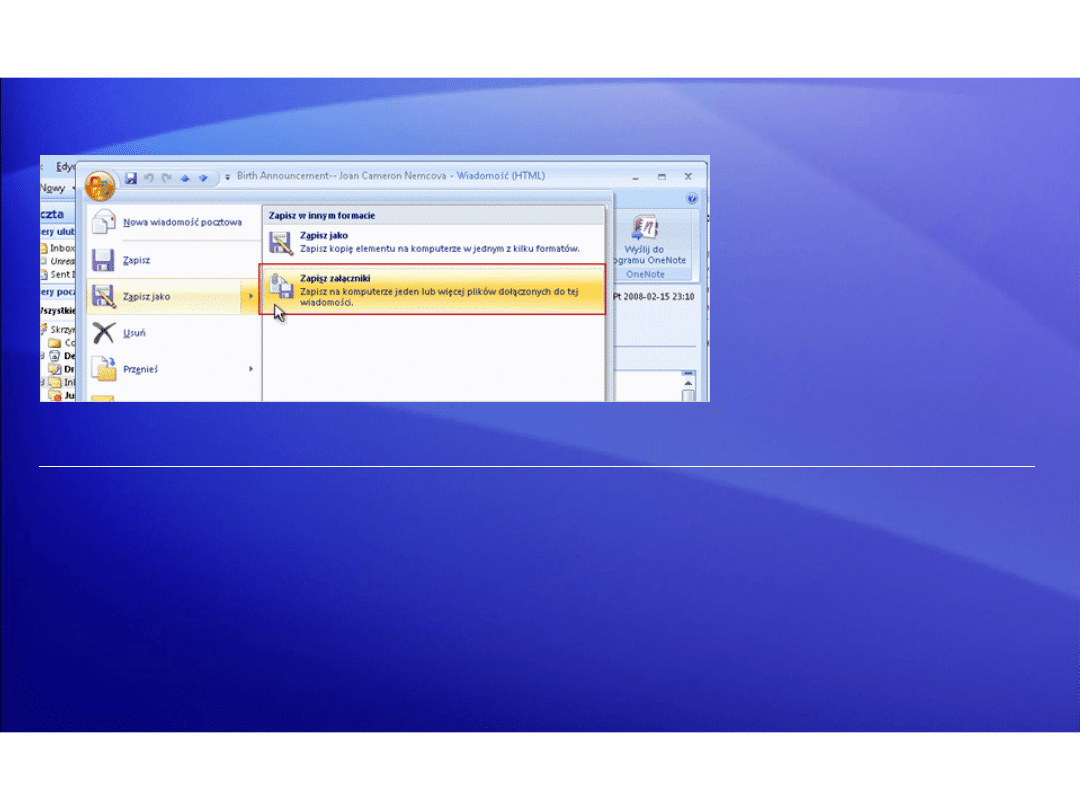
Zarządzanie skrzynką pocztową I.
Określanie i zmniejszanie jej
rozmiaru
Zapisywanie załączników poza wiadomością e-
mail
Po zapisaniu
załącznika można
usunąć wiadomość,
jeśli nie jest już
potrzebna.
Przed rozpoczęciem zapisywania załączników na
dysk twardy należy się upewnić, że wybrane
miejsce będzie można później łatwo odnaleźć.
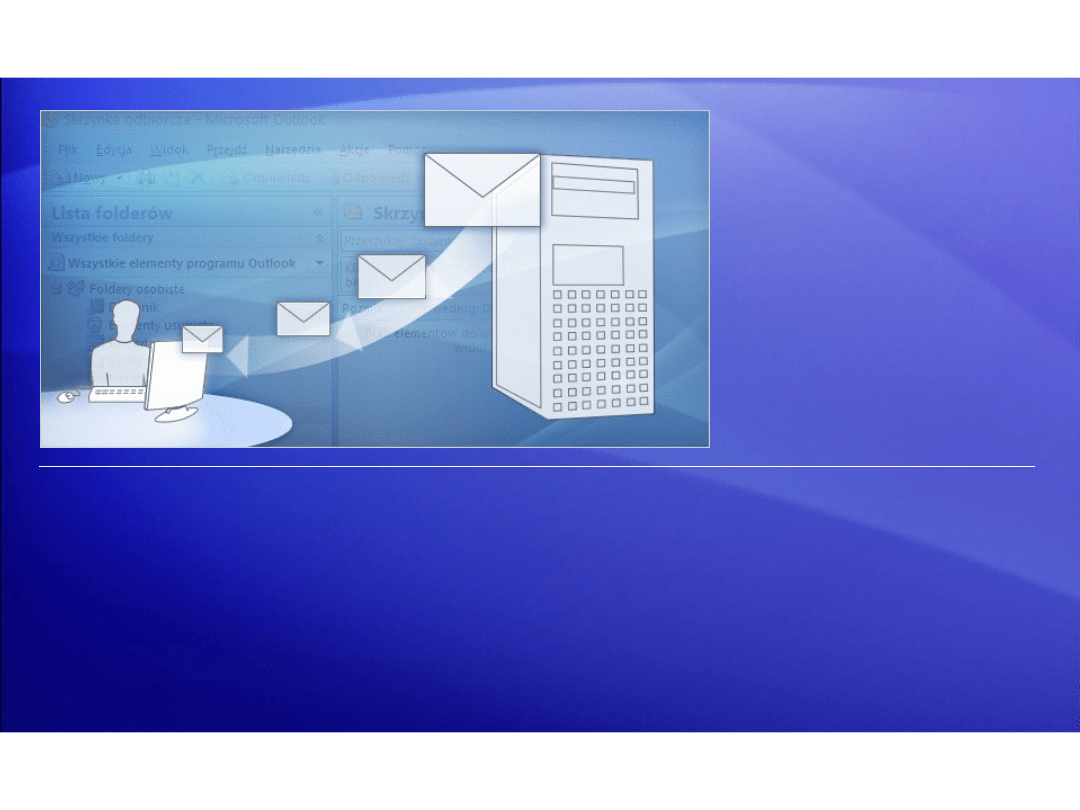
Zarządzanie skrzynką pocztową I.
Określanie i zmniejszanie jej
rozmiaru
Nieaktualne lub nieprzydatne? Przenieś to na swój
komputer
Czasem może się
wydawać, że
wiadomości e-mail
znajdują się już na
komputerze,
którego się używa,
ponieważ to
właśnie na nim są
odczytywane te
wiadomości.
Zazwyczaj jednak wiadomości są przechowywane
na serwerze poczty e-mail do momentu, gdy
zostaną przeniesione do folderu na komputerze
użytkownika.
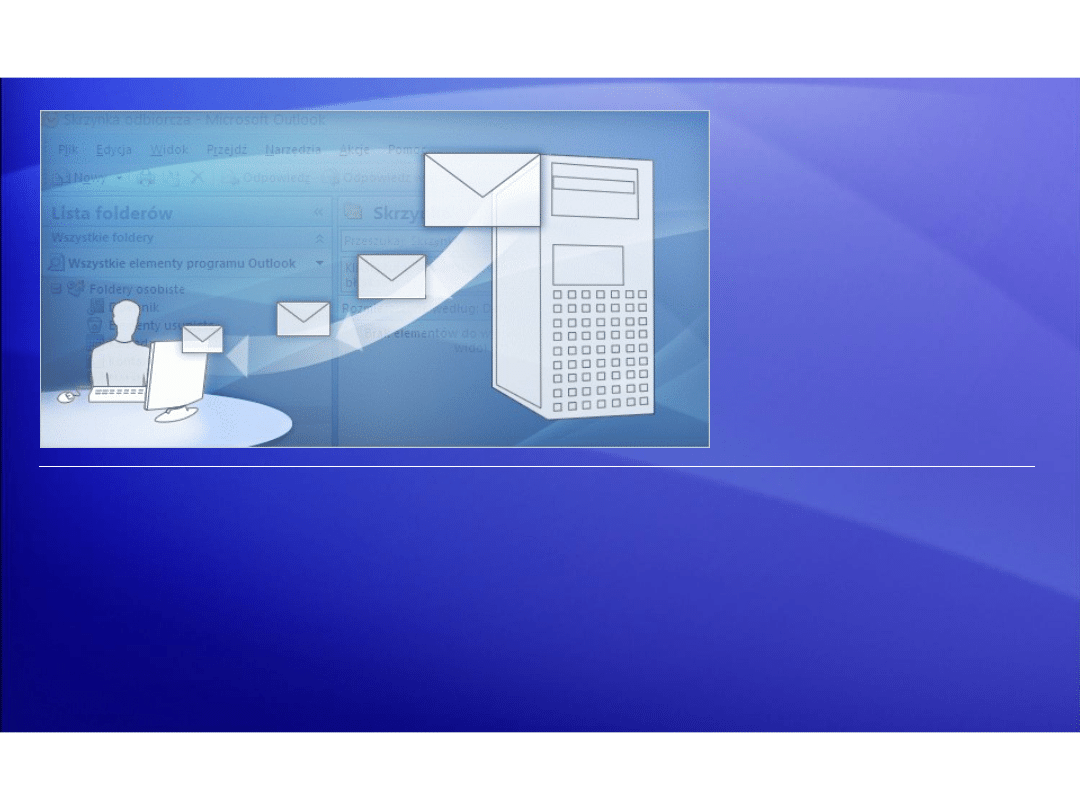
Zarządzanie skrzynką pocztową I.
Określanie i zmniejszanie jej
rozmiaru
Nieaktualne lub nieprzydatne? Przenieś to na swój
komputer
Oto przykład.
Jeśli korzystasz z usługi poczty e-mail takiej jak Windows
Live
™
Hotmail
®
lub jeśli używasz serwera, na którym jest
zainstalowany program Microsoft Exchange Server (tak jak
wiele dużych firm), wiadomości masz prawdopodobnie
przechowywane na serwerze.
W takim przypadku jednym ze sposobów na zmniejszenie
rozmiaru skrzynki pocztowej jest przeniesienie wiadomości
do folderu magazynu na swoim komputerze.
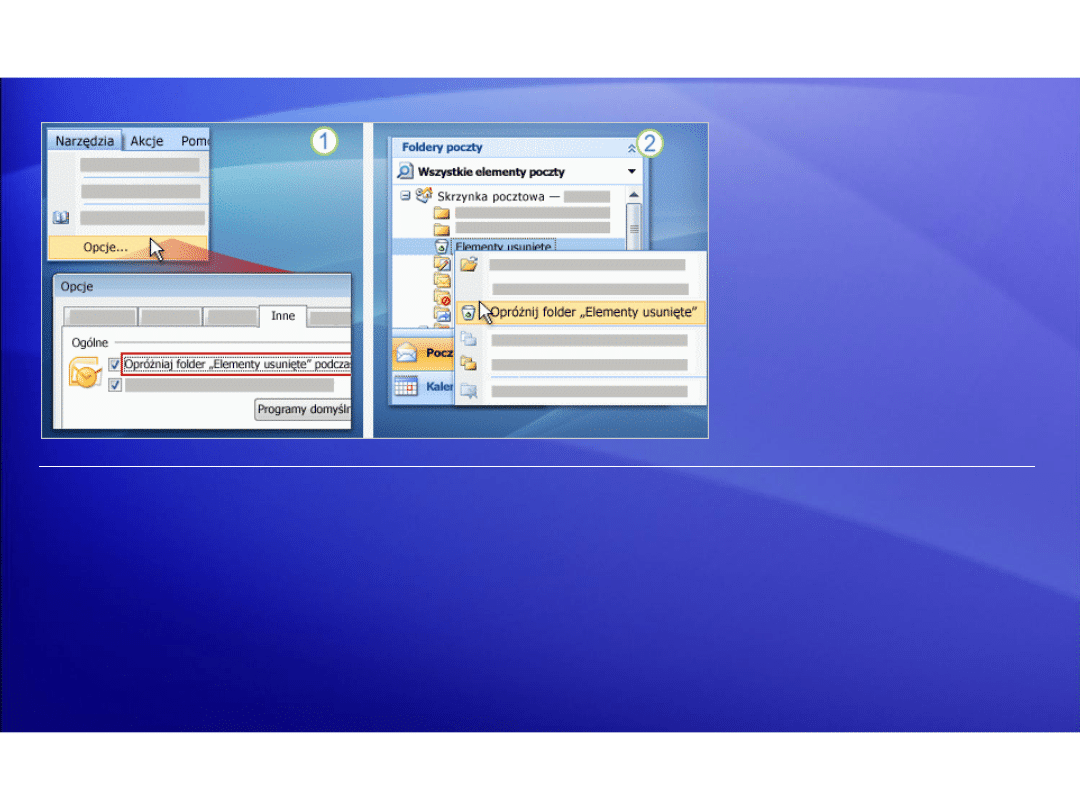
Zarządzanie skrzynką pocztową I.
Określanie i zmniejszanie jej
rozmiaru
Opróżnianie folderu Elementy usunięte
Kolejnym sposobem
na przeniesienie
wiadomości poza
skrzynkę pocztową
jest usunięcie tej
wiadomości i
opróżnienie folderu
Elementy
usunięte.
Każda usuwana wiadomość e-mail jest
przenoszona do folderu Elementy usunięte ,
który z reguły znajduje się na serwerze, a nie na
używanym komputerze.
Rozmiar tego folderu może szybko wzrosnąć,
dlatego trzeba ten folder regularnie oczyszczać.
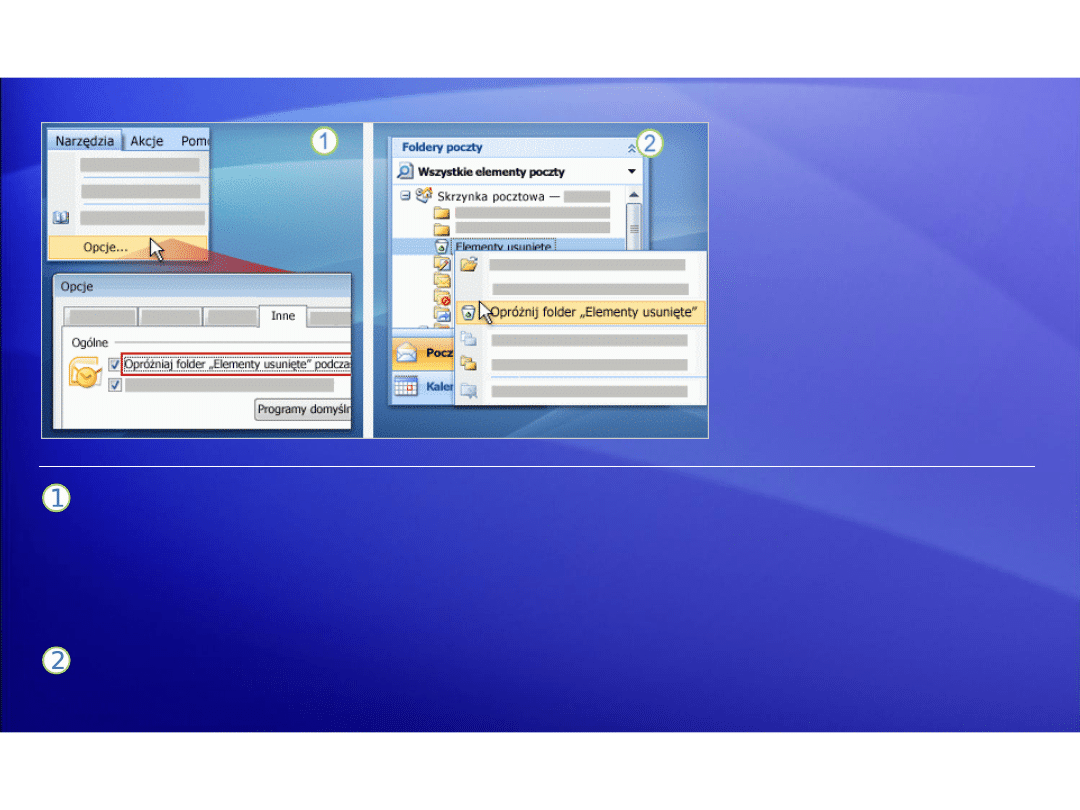
Zarządzanie skrzynką pocztową I.
Określanie i zmniejszanie jej
rozmiaru
Opróżnianie folderu Elementy usunięte
Program Outlook
umożliwia określenie
sposobu i pory
opróżniania folderu
Elementy usunięte.
Opróżnianie można
przeprowadzać
automatycznie przy
każdym zakończeniu
pracy z programem lub
ręcznie w dowolnym
momencie.
Automatycznie. Kliknij polecenie Opcje w menu
Narzędzia w głównym oknie programu Outlook. Na
karcie Inne zaznacz pole wyboru Opróżniaj folder
„Elementy usunięte” podczas zamykania
programu. Twoja skrzynka pocztowa zmniejszy się od
razu.
Ręcznie. Aby uzyskać większą kontrolę, możesz
opróżniać ten folder w dowolnym momencie. Wystarczy
kliknąć prawym przyciskiem myszy.
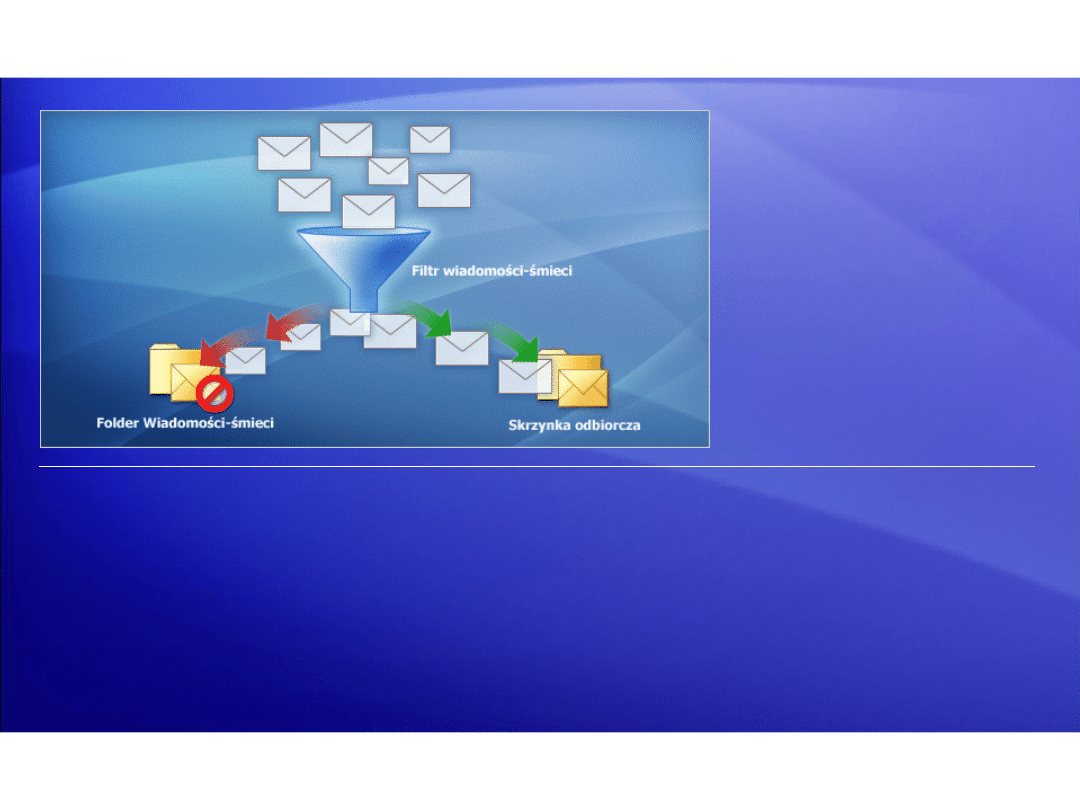
Zarządzanie skrzynką pocztową I.
Określanie i zmniejszanie jej
rozmiaru
Działania zapobiegające otrzymywaniu wiadomości-
śmieci
Jednym ze
sposobów
ograniczania ilości
otrzymywanej
poczty jest
blokowanie
niektórych
wiadomości u ich
źródeł.
Oto wskazówki pomocne w osiągnięciu
odpowiednich efektów:
• Używanie filtru wiadomości-śmieci pomaga w
umieszczeniu niechcianej poczty tam, gdzie jej
miejsce — w folderze Wiadomości-śmieci .
• Nie odpowiadaj na wiadomości-śmieci ani na
łańcuszkowe wiadomości e-mail.
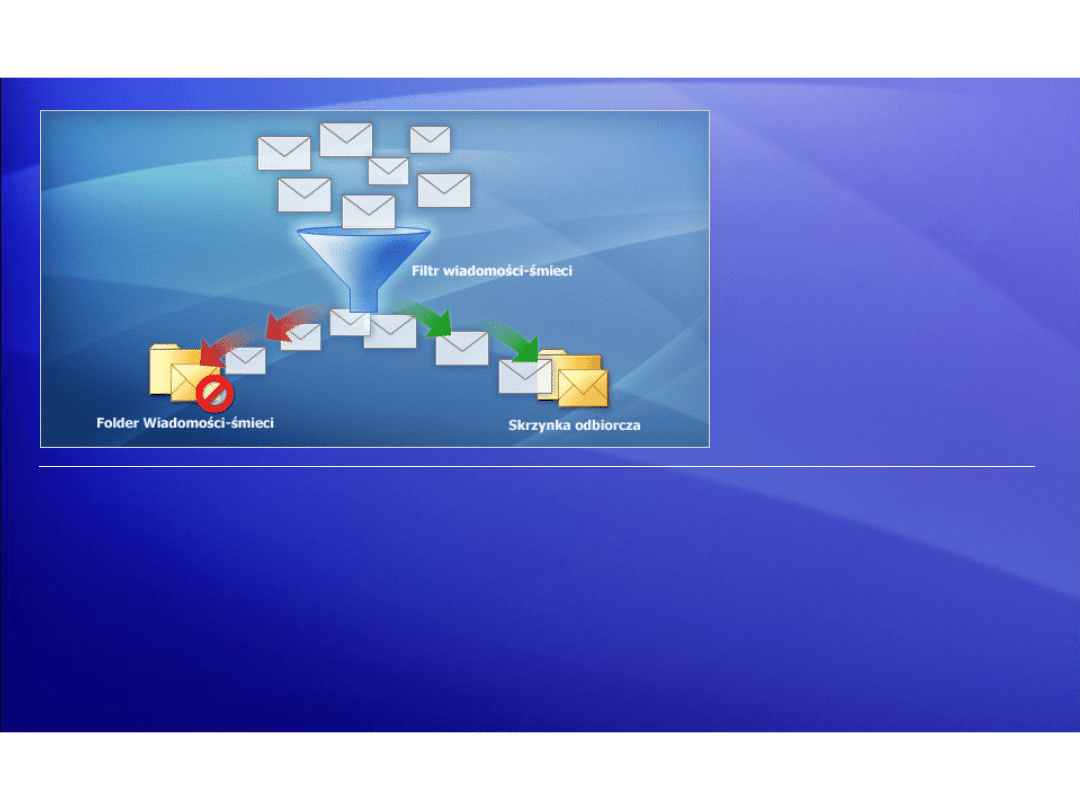
Zarządzanie skrzynką pocztową I.
Określanie i zmniejszanie jej
rozmiaru
Działania zapobiegające otrzymywaniu wiadomości-
śmieci
Jednym ze
sposobów
ograniczania ilości
otrzymywanej
poczty jest
blokowanie
niektórych
wiadomości u ich
źródeł.
Oto wskazówki pomocne w osiągnięciu
odpowiednich efektów:
• Zastanów się przez chwilę, zanim klikniesz
łącze w wiadomości, której treść brzmi mniej
więcej tak: „Kliknij tutaj, aby usunąć swój adres
z listy adresowej”.
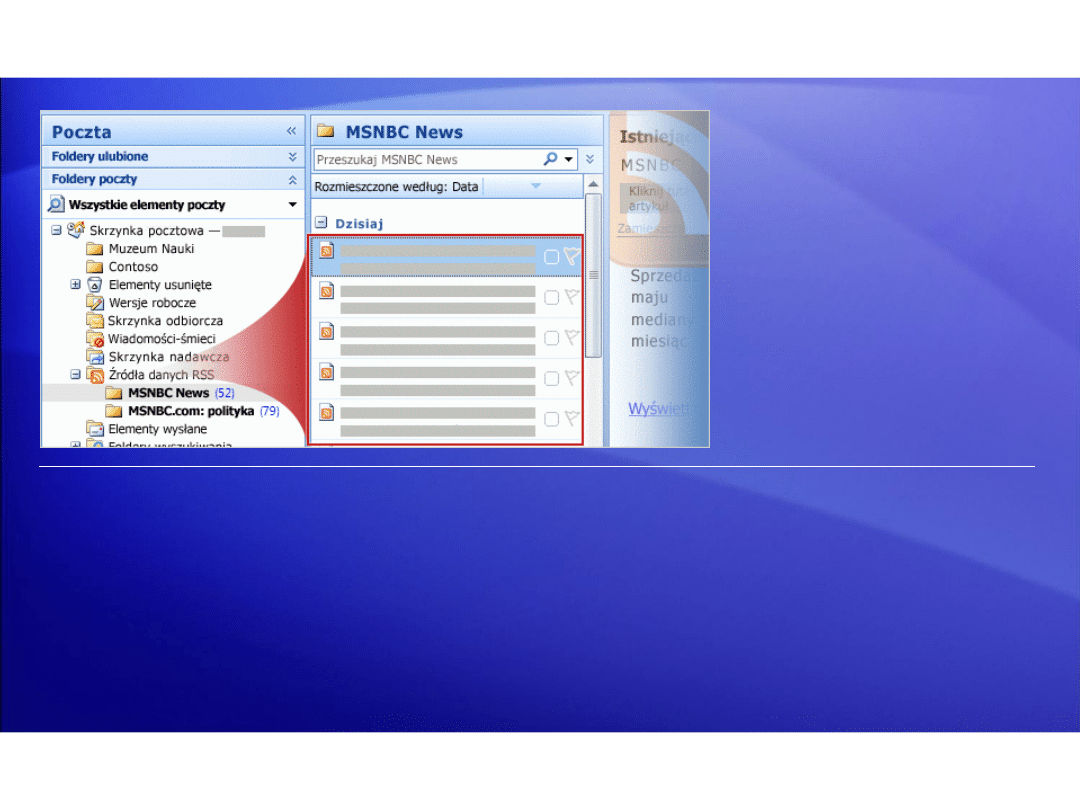
Zarządzanie skrzynką pocztową I.
Określanie i zmniejszanie jej
rozmiaru
Czy używasz technologii RSS? Zaspokój głód
wiedzy
Technologia RSS
(Really Simple
Syndication) jest
doskonałym
sposobem na
przeglądanie
najświeższych
wiadomości i
informacji
bezpośrednio w
programie Outlook.
Wiadomości otrzymywane za pośrednictwem źródeł
danych RSS trafiają zazwyczaj do folderu Źródła danych
RSS w skrzynce pocztowej.
Po zasubskrybowaniu źródeł, które generują duży ruch
w sieci, może się okazać, że takie źródła powodują
szybkie przepełnianie się skrzynki pocztowej. W takiej
sytuacji należy używać funkcji Autoarchiwizacja w celu
automatycznego kasowania starych źródeł.
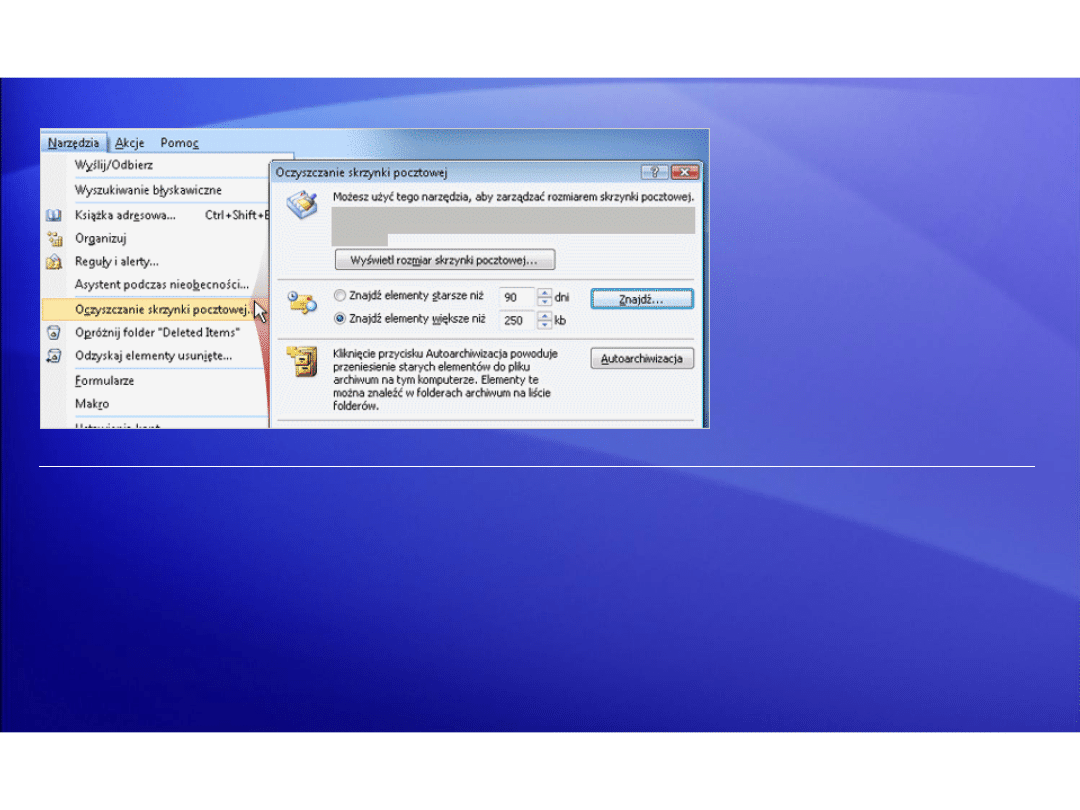
Zarządzanie skrzynką pocztową I.
Określanie i zmniejszanie jej
rozmiaru
Łatwe porządkowanie wiadomości przy użyciu funkcji Oczyszczanie skrzynki
pocztowej
W tym kursie
przedstawiono
sposoby sprawdzania
rozmiaru skrzynki
pocztowej i zawartych
w niej wiadomości
oraz sposoby
przenoszenia i
usuwania wiadomości
w celu zredukowania
rozmiaru skrzynki
pocztowej.
Zastanawiasz się, czy jest możliwe
przeprowadzanie wszystkich tych działań z
jednego miejsca? Tutaj znajdziesz odpowiedź.
Rozwiązaniem jest funkcja o nazwie Oczyszczanie
skrzynki pocztowej, którą można wywołać z menu
Narzędzia w głównym oknie programu Outlook.
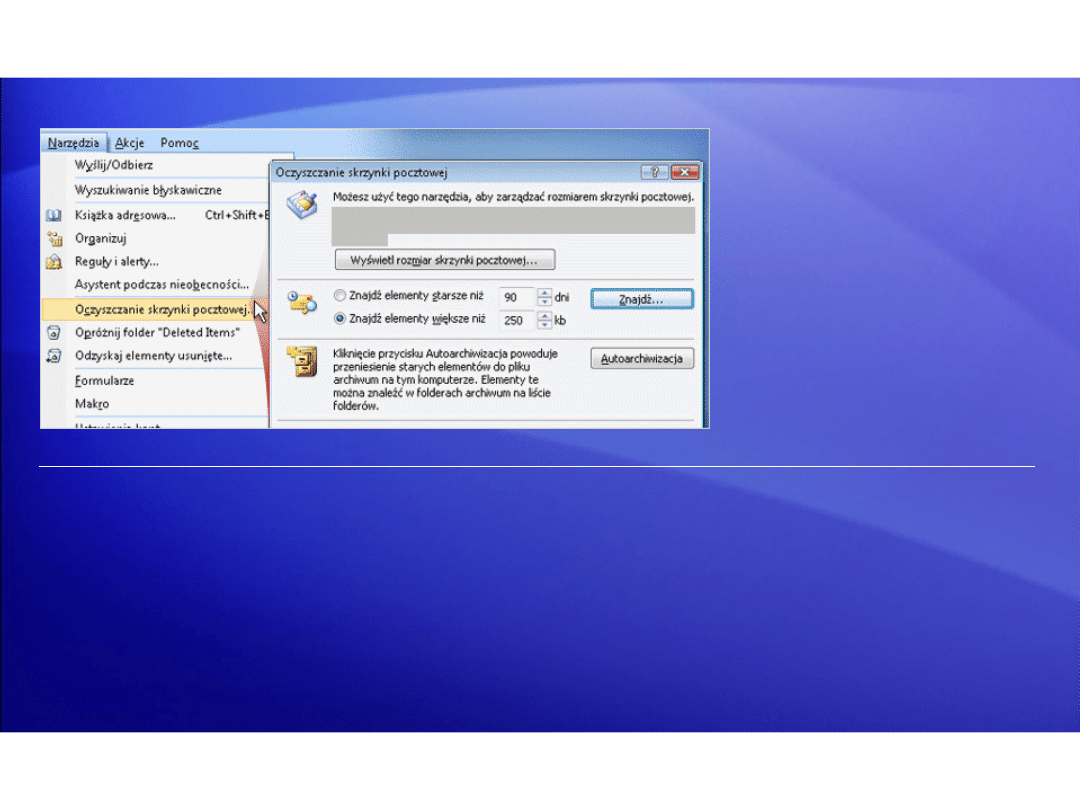
Zarządzanie skrzynką pocztową I.
Określanie i zmniejszanie jej
rozmiaru
Łatwe porządkowanie wiadomości przy użyciu funkcji Oczyszczanie skrzynki
pocztowej
W tym kursie
przedstawiono
sposoby sprawdzania
rozmiaru skrzynki
pocztowej i zawartych
w niej wiadomości
oraz sposoby
przenoszenia i
usuwania wiadomości
w celu zredukowania
rozmiaru skrzynki
pocztowej.
Można kliknąć przycisk Oczyszczanie skrzynki
pocztowej w celu rozpoczęcia procesu
wyszukiwania oraz innych znanych już działań
związanych z wiadomościami e-mail (jak
pokazano na rysunku).
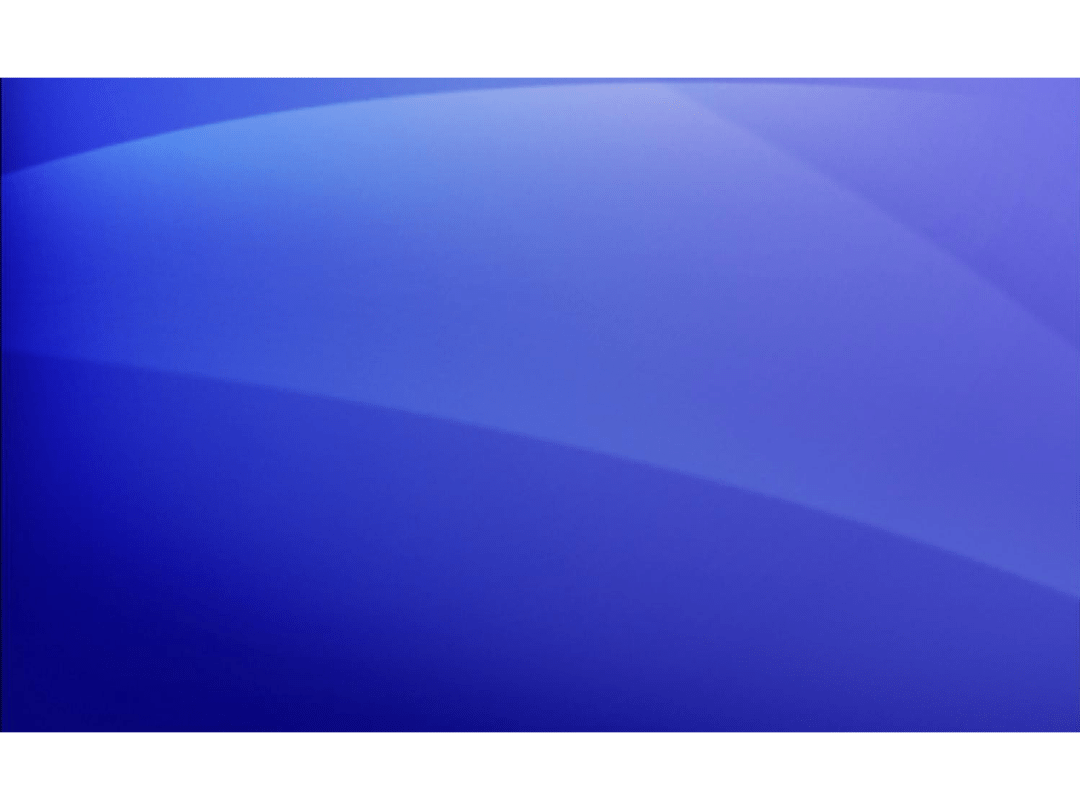
Zarządzanie skrzynką pocztową I.
Określanie i zmniejszanie jej
rozmiaru
Propozycje ćwiczeń
1.
Wywoływanie funkcji Oczyszczanie skrzynki pocztowej.
2.
Sprawdzanie rozmiaru skrzynki pocztowej z listy folderów.
3.
Sortowanie według rozmiaru.
4.
Sprawdzanie typu konta e-mail w celu uzyskania informacji na
temat dostarczania wiadomości e-mail.
(wymagają programu Outlook 2007)
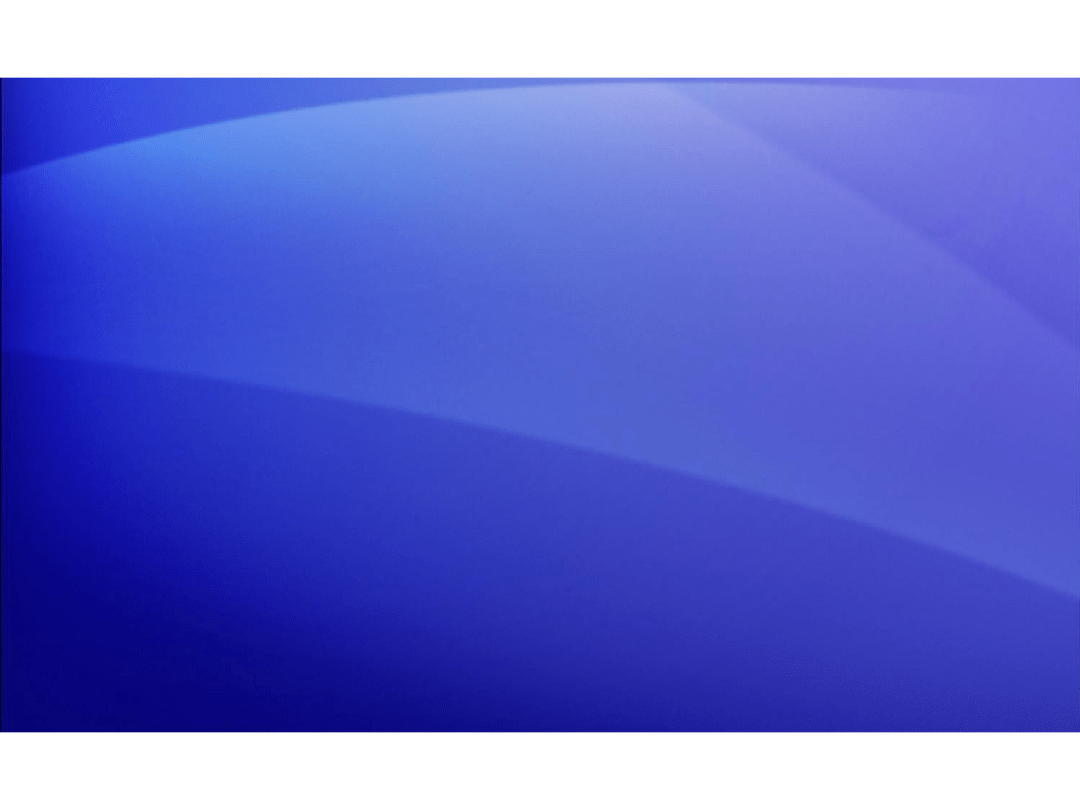
Zarządzanie skrzynką pocztową I.
Określanie i zmniejszanie jej
rozmiaru
Pytanie testowe 1
Co zwiększa rozmiar skrzynki pocztowej? Wybierz
jedną odpowiedź.
1. Rozmiar i liczba wiadomości w folderach.
2. Okienko nawigacji.
3. Tylko wiadomości z załącznikami.
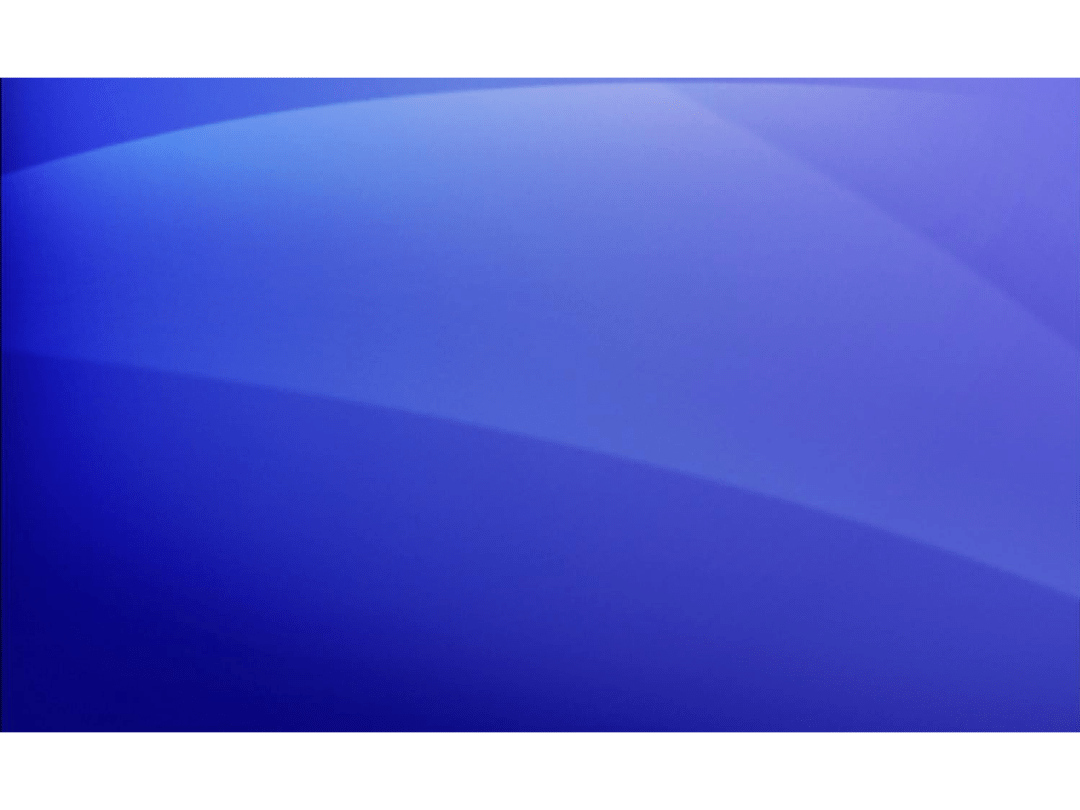
Zarządzanie skrzynką pocztową I.
Określanie i zmniejszanie jej
rozmiaru
Pytanie testowe 1: odpowiedź
Rozmiar i liczba wiadomości w folderach.
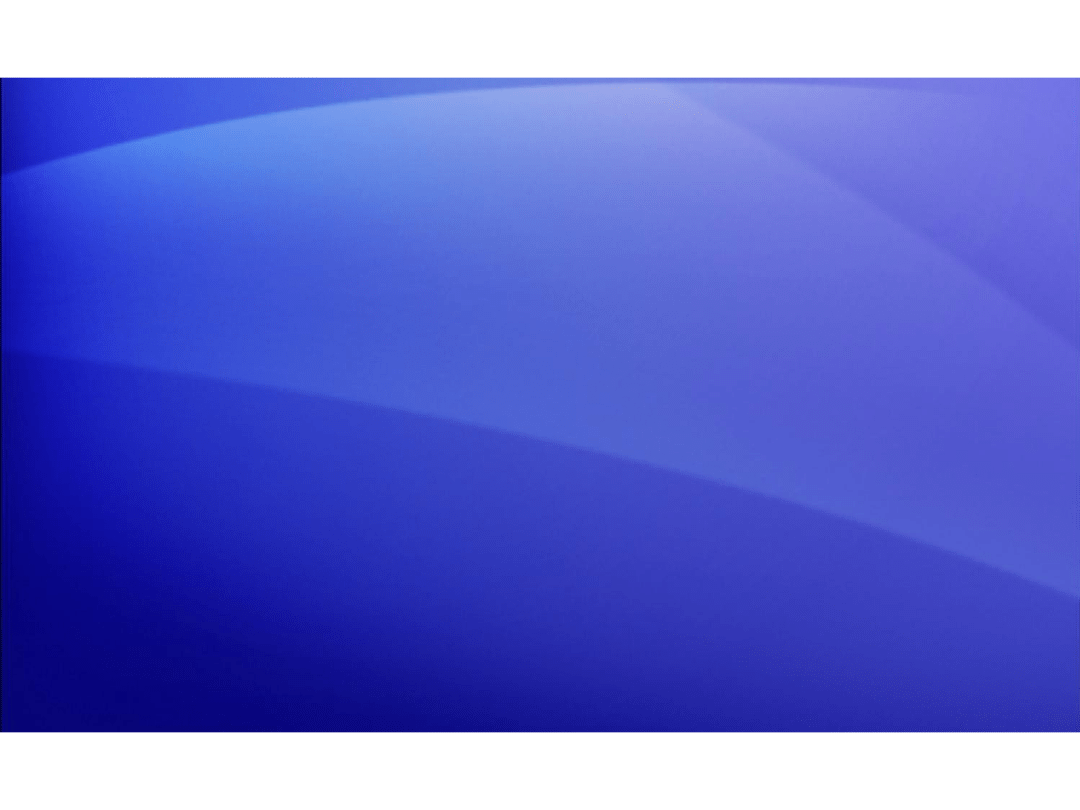
Zarządzanie skrzynką pocztową I.
Określanie i zmniejszanie jej
rozmiaru
Pytanie testowe 2
O której z poniższych czynności należy pamiętać
podczas usuwania wiadomości w celu zmniejszenia
rozmiaru skrzynki pocztowej? Wybierz jedną odpowiedź.
1. Ponowne uruchomienie komputera.
2. Zamknięcie programu Outlook.
3. Opróżnienie folderu Elementy usunięte.
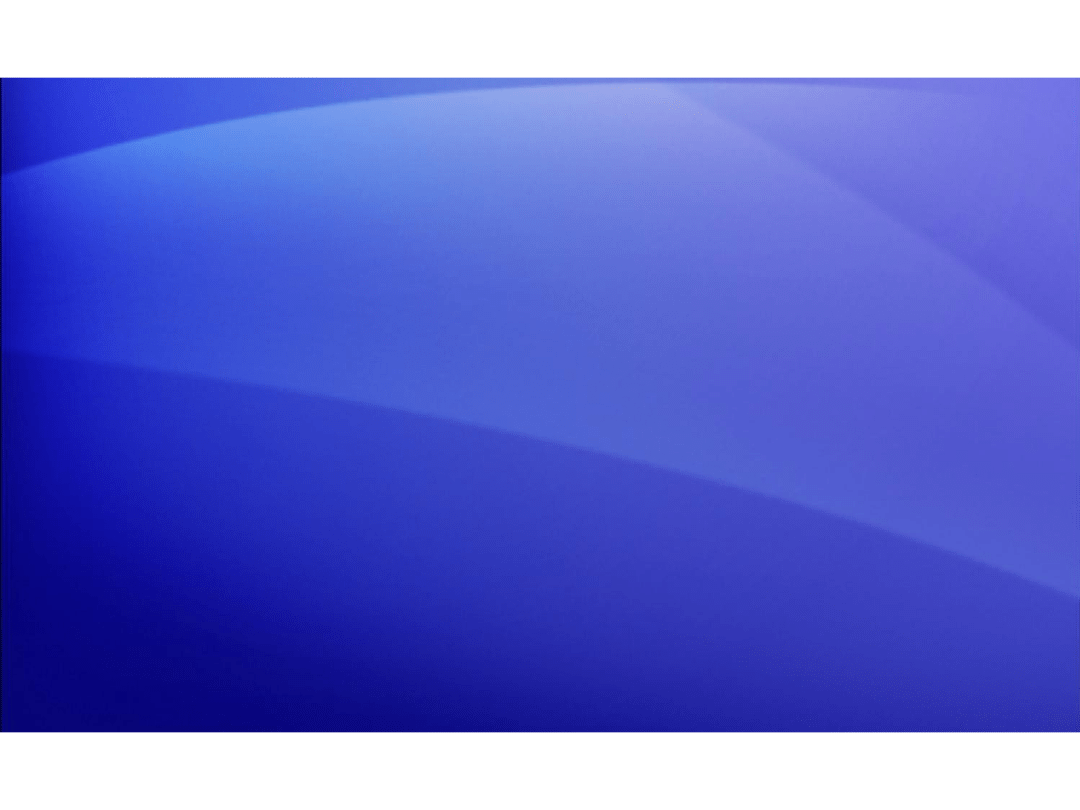
Zarządzanie skrzynką pocztową I.
Określanie i zmniejszanie jej
rozmiaru
Pytanie testowe 2: odpowiedź
Opróżnienie folderu Elementy usunięte.
Tę czynność można wykonać ręcznie lub automatycznie, jak już
wspomniano w tym kursie.
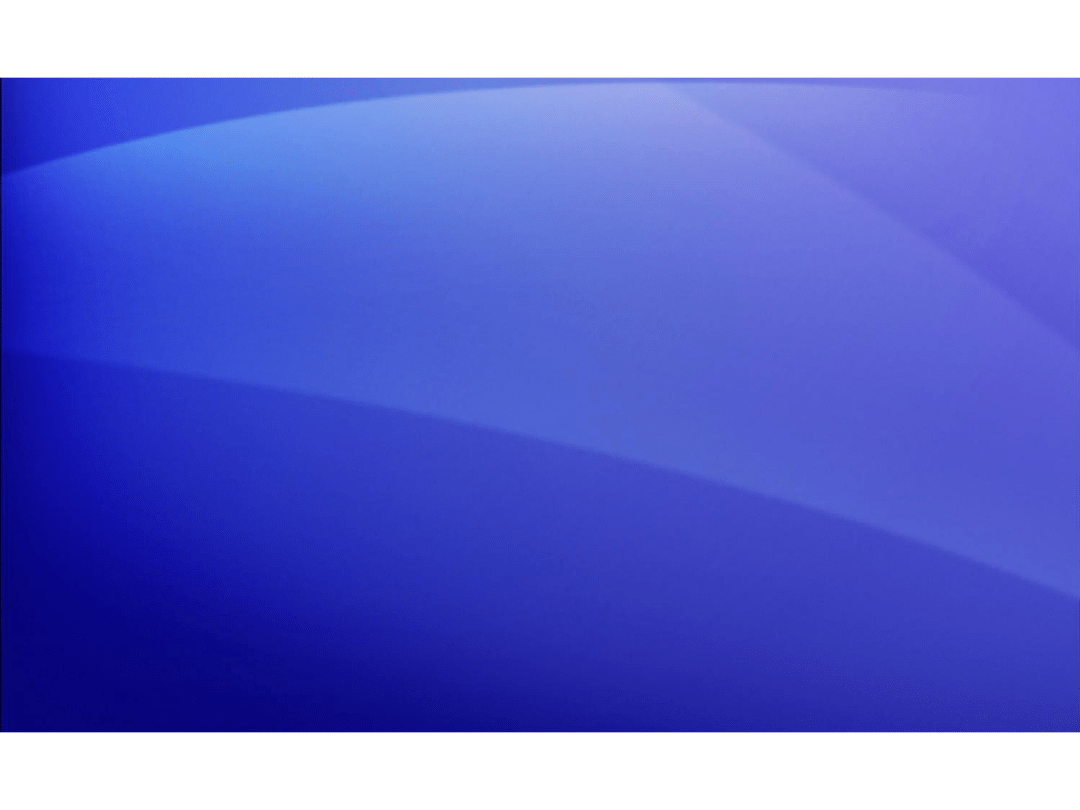
Zarządzanie skrzynką pocztową I.
Określanie i zmniejszanie jej
rozmiaru
Pytanie testowe 3
Rozmiar skrzynki pocztowej można sprawdzić przy
użyciu funkcji Oczyszczanie skrzynki pocztowej.
Wybierz jedną odpowiedź.
1. Prawda.
2. Fałsz.
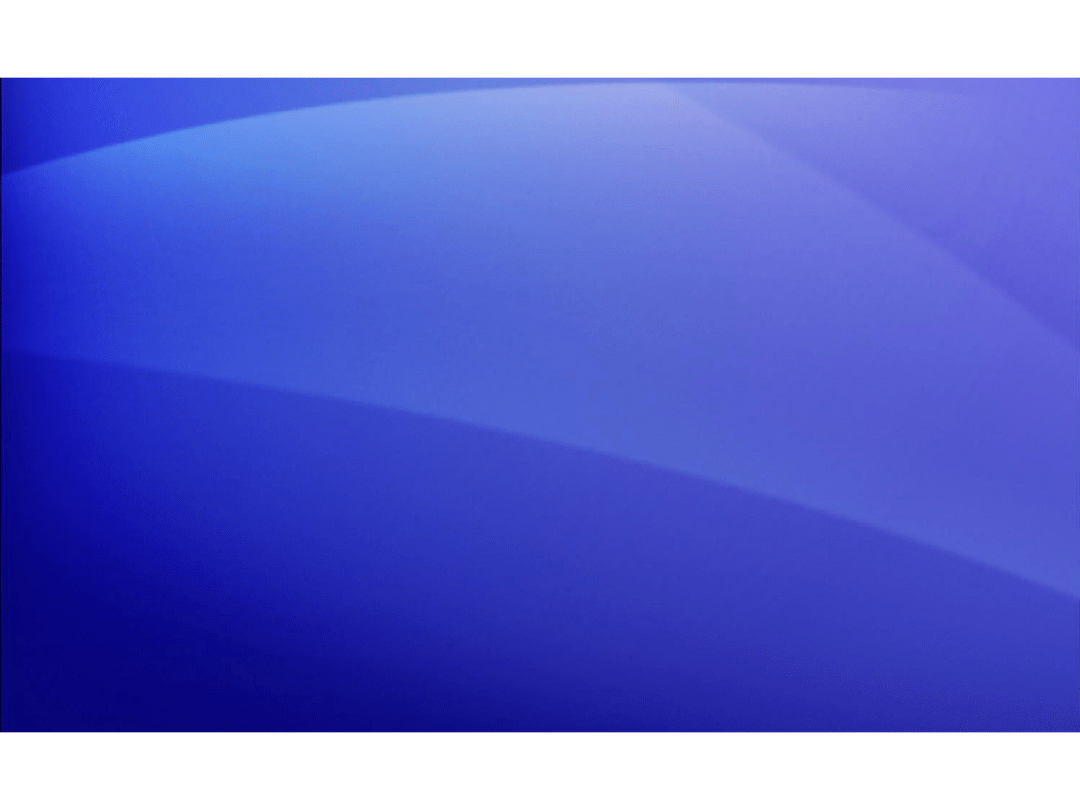
Zarządzanie skrzynką pocztową I.
Określanie i zmniejszanie jej
rozmiaru
Pytanie testowe 3: odpowiedź
Prawda.
Ta funkcja umożliwia także wiele innych pożytecznych rzeczy,
na przykład wyświetlanie wszystkich wiadomości, których
rozmiar i wiek przekraczają określoną wartość.
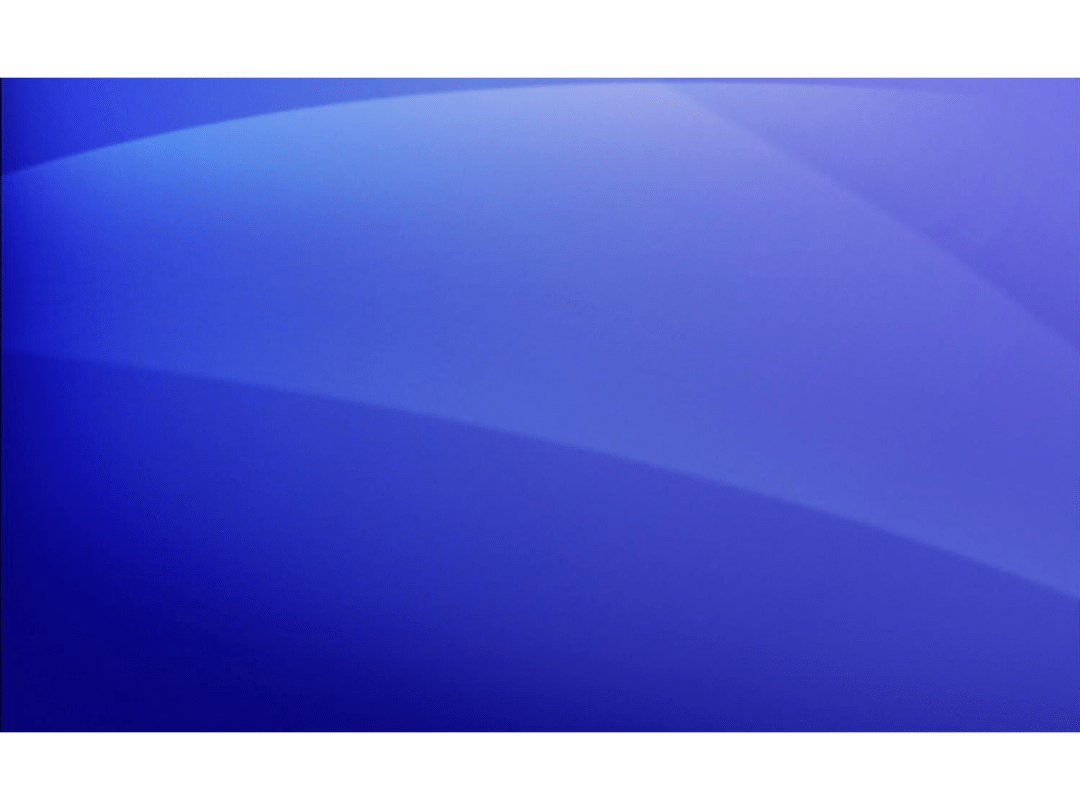
Zarządzanie skrzynką pocztową I.
Określanie i zmniejszanie jej
rozmiaru
Podręczna karta informacyjna
Podsumowanie zadań omówionych w tym kursie
można znaleźć w dokumencie
.
Document Outline
- Slide 1
- Slide 2
- Slide 3
- Slide 4
- Slide 5
- Slide 6
- Slide 7
- Slide 8
- Slide 9
- Slide 10
- Slide 11
- Slide 12
- Slide 13
- Slide 14
- Slide 15
- Slide 16
- Slide 17
- Slide 18
- Slide 19
- Slide 20
- Slide 21
- Slide 22
- Slide 23
- Slide 24
- Slide 25
- Slide 26
- Slide 27
- Slide 28
- Slide 29
- Slide 30
- Slide 31
- Slide 32
- Slide 33
Wyszukiwarka
Podobne podstrony:
Zarządzanie skrzynką pocztową IV
Zarządzanie skrzynką pocztową V
Zarządzanie skrzynką pocztową III
Zarządzanie skrzynką pocztową II
Zarządzanie skrzynką pocztową IV
Mail Smart Mailbox(Inteligentne skrzynki pocztowe)
Exchange Server określanie wielkości domyślnych skrzynek pocztowych użytkowników
Dziura w zabezpieczeniach skrzynek pocztowych, mini HAKER
Exchange Server sprawdzanie stanu skrzynek pocztowych użytkowników
Mail Smart Mailbox(Inteligentne skrzynki pocztowe)
Masz ważny dowód Jeśli nie, zapłacisz 5 tys zł Brak oddawczej skrzynki pocztowej Kara 10 tys zł
Skrzynka pocztowa
Briefkasten skrzynki pocztowe
rynek usług pocztowych, Zarządzanie, poczta itp
D19190441 Rozporządzenie Ministra Poczt i Telegrafów w przedmiocie odpowiedzialności Zarządu poczto
Wynagrdzenia wobec wyzwań i trendów w zarządzaniu zasobami ludzkimi Aleksy Pocztowski
więcej podobnych podstron